2 gratis måder: Krypter og adgangskodebeskytte Google Sheets/Documents
Er det muligt at kryptere et Google-dokument eller -ark? Google har endnu ikke leveret adgangskodebeskyttelsesfunktioner til sine Google Docs- eller Sheets-brugere. Der er dog tredjeparts scripts og løsninger, der kan bruges til at kryptere dine Google Sheets eller dokumenter, før du uploader dem.
1: Sådan beskytter du Google Docs/Sheets med adgangskode
Google vil sandsynligvis ikke lade dig beskytte dine filer med adgangskode lige så nemt som Word eller Adobe, men du kan beskytte dine Google Docs/Sheets med adgangskode ved hjælp af mange tredjepartsscripts og indbyggede funktioner, som f.eks. Skipser. Sådan krypterer du et Google-dokument eller -ark med adgangskode med Skipser:
Trin 1. Besøg http://skipser.com/ i din webbrowser.
Trin 2. Download ProtectedSheet-skabelonen og begynd at indtaste dine data på dens tredje linje.
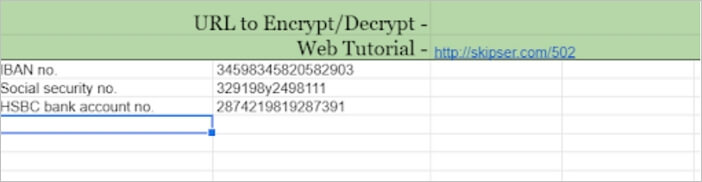
Trin 3. Naviger til Værktøjer > Vælg den script-editor, der åbnes i et nyt vindue.
Trin 4: Åbn rullemenuen ud for Implementeringer, og klik på indstillingen Administrer implementeringer.
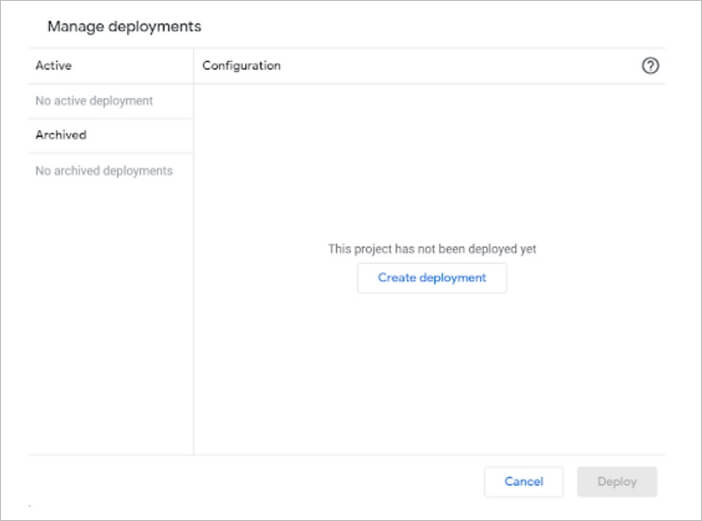
Trin 5. Klik på Opret implementering under afsnittet Konfiguration, og klik derefter på knappen Implementer.
Trin 6. Godkend din adgang. Dine Google Sheets/Documents er beskyttet med adgangskode. Alt du skal gøre nu er at kryptere Google Sheets/Docs for at beskytte dine filer. For at gøre dette skal du følge disse trin:
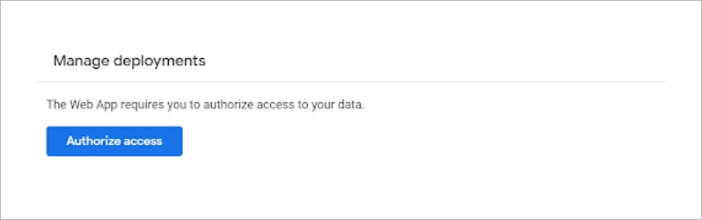
Trin 1. Åbn arkskabelonen igen.
Trin 2. Klik på den øverste menu for at åbne indstillingen "Beskyt filer".
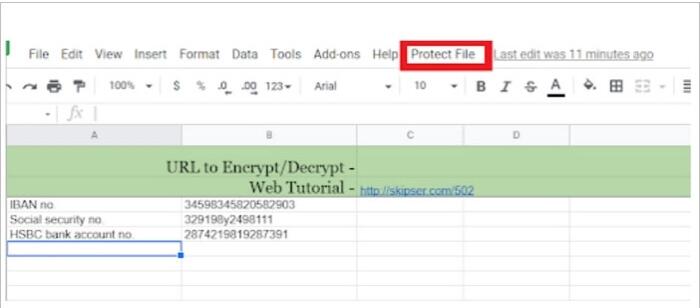
Trin 3. En rullemenu vises på din skærm og vælg muligheden for at kryptere filer.
Trin 4. Et andet pop op-vindue vises på din skærm; indtast en adgangskode for at beskytte din fil, og klik på OK. Du skal nu også indtaste den samme adgangskode, hver gang du åbner Google Sheets.
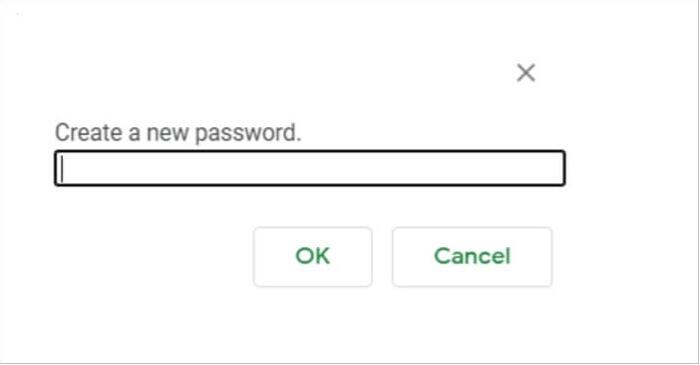
Sådan dekrypteres Google Docs/Sheets
Trin 1. Åbn de beskyttede Google Docs/Sheets.
Trin 2. Klik på Beskyt filer i den øverste navigationsmenu.
Trin 3. Vælg Dekrypter filer.

Trin 4. Indtast din adgangskode i pop op-vinduet.
Trin 5. Du kan nu se og redigere din fil.
2: Sådan krypterer du Google Docs/Sheets før upload
Hvis du er Microsoft Word- eller Adobe Acrobat-bruger, får du softwarens indbyggede kryptering. Du kan hurtigt beskytte dine filer med adgangskode og nemt uploade dem til dit Google Drev.
Ved hjælp af Microsoft Word kan du kryptere Google Sheets/Documents som følger:
Trin 1. Åbn det dokument, du vil beskytte med adgangskode > Gå til menuen Filer > fanen Info > vælg Beskyt dokument > Krypter med adgangskode.

Trin 2. Indtast en adgangskode for at beskytte dine filer og genbekræft.
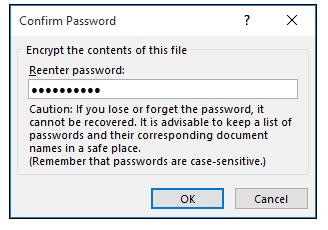

For Adobe Acrobat er det også nemt at beskytte PDF-filer med adgangskode før upload til Google Drev. Trinene til at kryptere en fil med Acrobat er:
Trin 1. Åbn PDF-filen > vælg Værktøjer > Beskyt > Krypter > Krypter med adgangskode.

Trin 2. Klik på Ja, og skriv derefter en adgangskode for at beskytte dine filer.
Trin 3. Vælg en kompatibel Acrobat-version i rullemenuen.
Trin 4. Indtast adgangskoden efter dit valg igen, og du er færdig.
